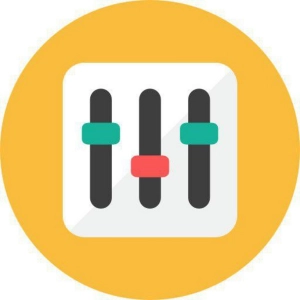Zebra Technologies — один из мировых лидеров по производству оборудования для автоматической идентификации: мобильных компьютеров, сканеров штрихкодов и принтеров. Одно из ведущих направлений компании — выпуск терминалов сбора данных. Их «фишка» — встроенные фирменные модули сканирования, которые считаются лучшими на рынке и используется в ТСД других брендов. В ассортименте Zebra — корпоративные терминалы с высокой вычислительной мощностью, бюджетные устройства для начальной автоматизации и промышленные ТСД для экстремальных складских условий. В статье расскажем, как настроить, выполнить подключение ТСД Zebra к «1С» и автоматизировать с его помощью учет по штрихкодам на складе и в магазине.
Настройка ТСД Zebra (Motorola)
В 2014 году компания Zebra приобрела корпоративный бизнес Motorola Solutions (вместе с Symbol и Psion). Выкупленный бренд не исчез с рынка после слияния, поэтому первичное название было сохранено. Большинство моделей, разработанных до объединения, выпускаются под маркой Motorola, но в инструкциях и гарантийных талонах указывается имя основного завода-изготовителя — Zebra. В категории терминалов представлены следующие виды оборудования:
- наладонные (классические) ПК с кнопочной клавиатурой или только с сенсорным экраном;
- переносные (фиксируются на пальце или запястье);
- планшетные компьютеры (отличаются большим экраном с горизонтальной ориентацией, сочетают функции ТСД и ПК);
- для установки на борту транспортного средства (погрузчика).
Наладонные терминалы Zebra работают под управлением Android, имеют интуитивно понятный плиточный интерфейс, как и у обычных смартфонов. Некоторые модели поддерживают функцию считывания RFID-меток.
Подготовка терминала к работе
Процесс настройки ТСД Motorola и Zebra зависит от класса устройства и конкретной модели. Как правило, он включает стандартные этапы:
- Установку карты microSD, если нужна дополнительная память (такая возможность предусмотрена для большинства ТСД Zebra).
- Установку SIM-карты, если нужно подключаться к мобильному интернету. Слот располагается под АКБ в аккумуляторном отсеке.
- Установку аккумулятора. Батарею необходимо зарядить после распаковки ТСД. Для этого можно использовать сетевой адаптер или отдельно приобретаемые устройства, например, кредл или зарядную базу для батареи.
Перед первым использованием производитель рекомендует заряжать аккумулятор не менее 24 часов, в дальнейшем будет достаточно 3–4 часов.
Настройка соединения с внешним оборудованием
Терминалы сбора данных могут обмениваться информацией с компьютером (через специализированную программу) и подключаться к принтерам для печати этикеток. Для интеграции с внешними устройствами необходимо выбрать интерфейс и настроить соединение:
- USB — этот способ коммуникации поддерживают все модели. При подключении терминала по USB-кабелю компьютер распознает его как USB-накопитель. Прямой обмен данными с товароучетной программой на ПК будет возможен в том случае, если установить на терминал специальное клиентское приложение;
- Wi-Fi. При поддержке этого интерфейса терминал обменивается данными с внешними устройствами удаленно в зоне покрытия локальной сети. Также он может отправлять задания печати по беспроводному каналу на сетевые принтеры;
- Bluetooth. Передача данных по этому протоколу осуществляется в радиусе покрытия до 10 метров. Обычно используется для печати этикеток на мобильных принтерах при маркировке товаров на складе или переоценке в торговых залах. Интеграция с внешним оборудованием возможна только в том случае, если оно поддерживает соединение по Bluetooth. Так как в большинстве ПК такая функция не предусмотрена, можно обмениваться данными через адаптер USB-Bluetooth;
- Мобильный интернет 2G/3G/4G. Опция реализована не в каждом терминале Zebra. ТСД с мобильным интернетом предназначены для работы в помещениях без стабильного Wi-Fi-сигнала, при разъездной торговле и в службах доставки.
Для передачи данных по Bluetooth необходимо активировать радиомодуль в настройках, после чего выбрать нужное устройство в радиусе действия. Подключение мобильных ПК к точке доступа Wi-Fi осуществляется так же, как и в смартфонах. Для этого нужно зайти в настройки через меню, выбрать нужную сеть (или найти ее по названию) и ввести пароль. Процедура подключения подробно описана в полной инструкции к конкретному терминалу Zebra.
ТСД Zebra: подключение к «1С»
Терминалы сбора данных Zebra могут взаимодействовать с товароучетной системой напрямую (в режиме batch), подключаясь к компьютеру по кабелю USB или через кредл. Обмен данными в этом случае возможен только офлайн, выгрузка/загрузка справочника осуществляется непосредственно из «1С» в ТСД и наоборот. Задания из «товароучетки» нельзя распределять между несколькими ТСД, как это делается при работе в онлайн-режиме.
Второй вариант интеграции — обращение ТСД на сервер. Терминал обменивается данными с товароучетной программой по сети. Все изменения в ТСД автоматически отображаются и в «1С».
Для корректной работы терминала с «товароучеткой» потребуется внешняя компонента, которая запускается со стороны ПО. Если она не встроена в конфигурацию, ее необходимо установить самостоятельно. Зайдите на страницу сертифицированных драйверов «1С», выберите нужную модель терминала Zebra и откройте ссылку для загрузки утилиты. После установки драйвера необходимо добавить ТСД Zebra в «1С» по инструкции:
- Подключить терминал к компьютеру, на котором установлена учетная программа.
- Перейти в раздел «Администрирование» → «Подключаемое оборудование».
- В списке «Тип оборудования» выбрать пункт «Терминалы сбора данных».
- В открывшемся окне нажать кнопку «Драйверы оборудования».
- Кликнуть «Добавить новый драйвер из файла» и активировать загруженную ранее сертифицированную утилиту.
- В новом окне со списком устройств отметить модель ТСД. После этого в перечне подключенного оборудования появится новый терминал.
Чтобы проверить работоспособность устройства в среде «1С», необходимо открыть его настройки и на верхней панели инструментов нажать кнопку «Тест подключения». В результате на экране должно появиться уведомление «Тест пройден успешно».
Современные мобильные приложения для ТСД содержат все необходимое, чтобы интегрировать его с товароучетной программой без установки дополнительных драйверов. Они обеспечивают файловый обмен данными офлайн и онлайн (с обращением к серверу). Позволяют формировать документы прямо на ТСД и выполнять различные складские операции по заданиям из «товароучетки». Большинство таких решений рассчитано на то, чтобы начать автоматизированный учет по штрихкодам «прямо из коробки». Приложение можно приобрести сразу с терминалом или установить его отдельно. В список самых популярных программ для ТСД входят: DataMobile, Mobile SMARTS, «Сканкод.Мобильный Терминал».
Инструкция по основным операциям складского учета на ТСД Zebra
Применение ТСД Zebra позволяет сократить время на выполнение любых операций, где используется технология штрихкодирования. В комплекте с мобильным софтом терминалы позволяют автоматизировать:
- контроль остатков и готовой продукции в фасовочных и упаковочных цехах на производстве;
- складские операции: приемку, отгрузку, перемещение, инвентаризацию, комплектацию заказов;
- переоценку продукции в розничных магазинах (в связке с принтером этикеток);
- учет товаров, поднадзорных системам ЕГАИС и «Честный ЗНАК»;
- инвентаризацию комплектующих и запчастей в сервисных центрах;
- продажи и оказание услуг на выезде, курьерскую доставку;
- учет документов, медкарт и лабораторных проб в учреждениях здравоохранения.
Внедрение терминала Zebra позволяет сократить пересортицу, минимизировать влияние человеческого фактора и снизить издержки, связанные с воровством и невнимательностью персонала. Рассмотрим несколько примеров, как терминал помогает упростить работу на складе и в магазине.
Приемка партии от поставщика
Перед поступлением партии на склад пользователь ТСД получает из «1С» задание на приемку, в котором перечислены все позиции из накладной от поставщика. Сотрудник склада заходит в мобильное приложение на терминале Zebra и действует по стандартной инструкции:
- Открывает нужный документ в разделе заданий.
- Сканирует этикетки на каждом товаре или агрегированный штрихкод (на групповой упаковке).
- Данные о товарах отображаются в задании (если считать штрихкод повторно, терминал сообщит об ошибке и не продублирует данные).
- Когда сверка будет выполнена, программа выдаст соответствующее уведомление, после чего можно завершить задание и закрыть документ.
Также прием партии можно выполнять по фактической поставке, создавая документ непосредственно на терминале и сканируя все штрихкоды на товарах по очереди.
Инвентаризация
Проверку складских остатков можно выполнять двумя способами:
- По заданию. Бухгалтер выгружает из «1С» инвентаризационную ведомость на ТСД, где ее принимает сотрудник склада. Он сканирует штрихкоды, проверяя, соответствуют ли фактические показатели учетным данным.
- По фактическим остаткам. Пользователь ТСД считывает данные со всех товаров, которые есть на полках, после чего выгружает полученный массив в «товароучетку». На основании этой ведомости бухгалтер формирует акты прихода (если обнаружен излишек) или списания (при недостаче).
С помощью ТСД выявить пересорт удается гораздо быстрее, чем при ручной проверке с обычным сканером штрихкода.
Адресное хранение
На крупных складах в распределительных центрах, оптовых и логистических компаниях терминалы используются в том числе для организации адресного хранения. Процесс распределения по ячейкам выглядит следующим образом:
- Менеджер создает задание на размещение товаров на основании приходного ордера.
- Кладовщик открывает документ на терминале и сканирует все товары, находящиеся в зоне приемки.
- После считывания штрихкода система предложит ячейку для размещения, или ее нужно будет указать самостоятельно (отсканировав штрихкод на полке, чтобы зафиксировать адрес в программе).
Система адресного хранения обеспечивает быстрый поиск товаров и комплектацию заказов, что особенно актуально на складах с большими площадями.
Помарочный прием алкоголя
Большинство терминалов Zebra распознает двумерные штрихкоды, в том числе PDF417 (для учета алкоголя в ЕГАИС) и Data Matrix (для товаров, прослеживаемых через «Честный ЗНАК»). В процессе приемки алкогольной продукции пользователь ТСД сканирует акцизные марки и сравнивает их со списком из товарно-транспортной накладной. После завершения задания документ выгружается в «1С», где бухгалтер проводит план-фактный анализ и принимает продукцию на баланс. Обычно разработчики мобильного софта для ТСД предлагают дополнительные программные модули для ЕГАИС и «Честного ЗНАКа» за отдельную плату.
Отгрузка со склада по заданию
Комплектация заказа для покупателя выполняется по заданию, которое менеджер торгового зала выгружает на терминал из учетной программы. Обычно такой алгоритм используется в крупных магазинах электронной техники и строительных материалов. Сотрудник склада находит нужные из задания и сканирует их штрихкоды. Если заказ укомплектован неправильно, на экране отобразится предупреждение. После завершения задания готовый документ необходимо отправить в учетную программу, чтобы отразить выбытие товаров со склада.
Где взять драйвер и ПО для ТСД Zebra
Все драйверы и утилиты для стартовых настроек и обновления ТСД Zebra можно скачать бесплатно на сайте разработчика. Для получения дистрибутива откройте раздел «Поддержка и файлы для загрузки», перейдите в раздел «Мобильные компьютеры» и выберите свою модель ТСД. Набор доступных утилит зависит от конкретного устройства. В него могут входить:
- драйвер для настройки ТСД на Android через USB-соединение;
- утилита 123Scan — для настройки сканеров в терминалах;
- приложение для контроля работоспособности батареи;
- StageNow — для быстрого развертывания терминалов и другие.
В разделе «Программное обеспечение Zebra» можно скачать дополнительные программные инструменты для расширения функциональности ТСД (бесплатные и лицензированные):
- Mobility DNA — для управления беспроводным подключением, поиска неисправностей, их своевременного устранения и т. д.;
- Enterprise Mobility Management — для активации необходимого набора функций на ОС Android;
- DataWedge — для передачи декодированной информации в корпоративные приложения организации;
- Device Diagnostics — для автоматической диагностики устройства на наличие программных сбоев и технических неполадок;
- Device Central — для упрощенного управления аксессуарами с Bluetooth-соединением.
Некоторые модели Zebra поддерживают мобильные сервисы Google (GMS), такие как Google Maps для отображения местоположения, Google Drive для хранения данных и другие.
Терминалы сбора данных Zebra отличаются мощной аппаратной начинкой, обеспечивая высокую производительность даже в условиях больших нагрузок. Но, как и любая другая техника, терминалы этого бренда могут давать сбои. Если ТСД Zebra плохо читает штрихкод, скорее всего, дело в некорректных настройках. Отрегулируйте чувствительность, задержку передачи символов и другие параметры сканирования, после чего перезагрузите устройство и протестируйте. Если Zebra не сохраняет настройки, рекомендуем обратиться в службу техподдержки.
В нашей компании вы сможете заказать услуги подключения, настройки и интеграции ТСД с товароучетной программой, а также автоматизации склада и магазина «под ключ». Наши специалисты проведут диагностику терминала и устранят ошибки в кратчайшие сроки. Оставьте заявку на нашем сайте и получите бесплатную консультацию!